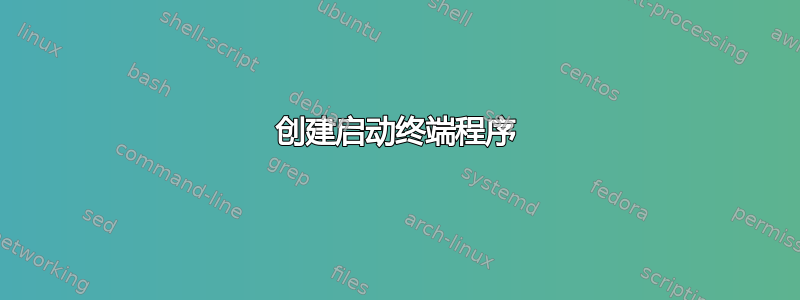
我希望 Ubuntu 打开一个终端窗口并在登录时应用以下代码:
xrandr --newmode "1280x1024_60.00" 109.00 1280 1368 1496 1712 1024 1027 1034 1063 -hsync +vsync
xrandr --addmode VGA1 1280x1024_60.00
xrandr --output VGA1 --mode 1280x1024_60.00
我通常必须手动将 xrandr 行复制/粘贴到终端中,只是想知道是否有快捷方式。
顺便说一下,我正在使用 12.10。
提前致谢!
答案1
创建一个.sh 文件并复制粘贴内容。
vi file_name.sh
#!/bin/bash
xrandr --newmode "1280x1024_60.00" 109.00 1280 1368 1496 1712 1024 1027 1034 1063 -hsync +vsync
xrandr --addmode VGA1 1280x1024_60.00
xrandr --output VGA1 --mode 1280x1024_60.00
并保存文件。更改权限。
chmod +x file_name.sh
现在打开 dash。搜索“ Startup Applications”并打开它。
单击“添加”并浏览您之前创建的文件(file_name.sh)并添加它。
检查一下问答有关将程序添加到启动应用程序的详细解答
答案2
您应该将其放在 ~/bin 中的脚本中并从启动应用程序中调用它。
如果您还没有 ~/bin 文件夹,请首先创建一个:
mkdir ~/bin
每次启动时,此文件夹都会自动添加到您的路径中
接下来,创建新文件并开始编辑:
gedit ~/bin/setscreen
并将内容粘贴到其中:
#!/bin/bash
xrandr --newmode "1280x1024_60.00" 109.00 1280 1368 1496 1712 1024 1027 1034 1063 -hsync +vsync
xrandr --addmode VGA1 1280x1024_60.00
xrandr --output VGA1 --mode 1280x1024_60.00
然后保存并退出 gedit。
现在您需要更改该文件,使其成为可执行脚本:
chmode + x ~/bin/setscreen
您现在可以随时通过打开终端或控制台并输入以下内容来调用该程序:
setscreen
您现在应该打开启动应用程序并添加文件 /home/username/setscreen,并确保选择它进行启动。
但实际上,您应该做的是将此模式添加到 /etc/X11/xorg.conf 文件中,以便它从登录屏幕开始正常工作。然而,这是一个不同且更复杂的问题,您可能应该问一个关于如何做到这一点的单独问题。


